Een traceroute uitvoeren voor problemen met live websites
2 min
Als je problemen ondervindt bij het bekijken van je live website, kan een van onze klantenservicemedewerkers je vragen een traceroute uit te voeren om precies te bepalen waar het verbindingsprobleem zich voordoet.
Kies je besturingssysteem en volg de onderstaande stappen om een traceroute uit te voeren:
Windows
Mac
- Klik met de rechtermuisknop op het Start-menu en selecteer Uitvoeren.
- Typ cmd en klik vervolgens op OK.
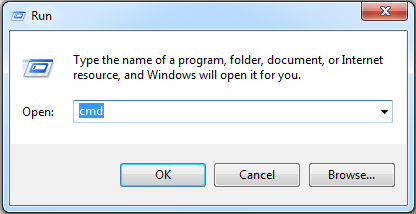
- Voer je domein in het cmd-venster in:
- Als je een domein hebt gekoppeld aan je website: Typ tracert www.domein.com (vervang domein.com door je eigen domeinnaam).
- Als je een gratis website hebt: Typ tracert site-url-prefix.wixsite.com (vervang 'site-url-prefix' door het voorvoegsel van je website-URL in je accountinstellingen).
- Druk op Enter op je toetsenbord.
- Maak een screenshot van de informatie.
- Stuur je screenshot naar de Wix Klantenservice.

